第一步:下載並安裝LightPDF
首先,您需要訪問LightPDF的官方網站下載最新版本的LightPDF軟體。完成下載後,根據指示安裝軟體到您的電腦上。
第二步:打開PDF文件
啟動LightPDF軟體,點擊介面上的「打開文件」按鈕,選擇您需要去除浮水印的PDF文件並打開。
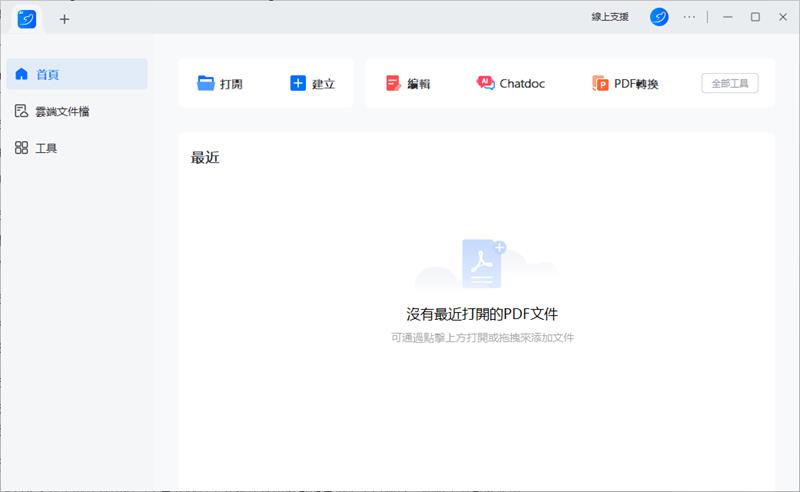
第三步:選擇「編輯」工具
文件打開後,點擊工具欄中的「編輯」按鈕,進入編輯模式。在編輯模式下,您可以修改PDF文件中的文字、圖像等內容。
方法一:直接刪除浮水印
在編輯模式中找到「浮水印」工具,選擇「刪除浮水印」。即可刪除此檔案中的浮水印。
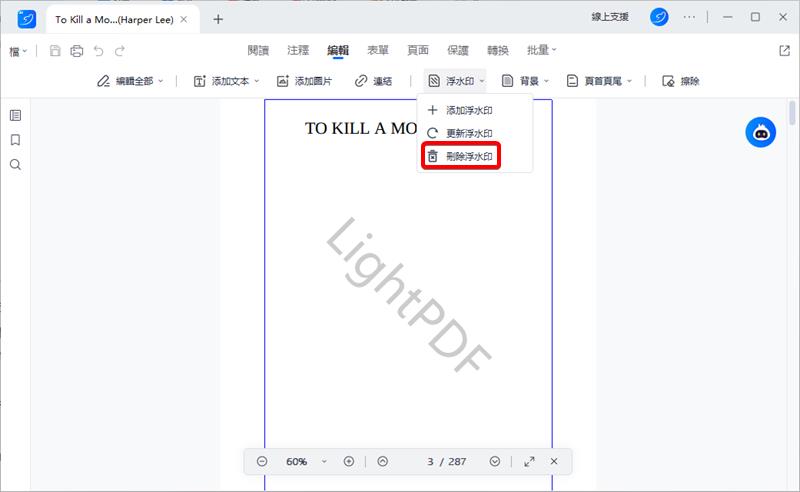
方法二:使用擦除功能去除浮水印
但如果檔案中的浮水印與內容處於同一個圖層,就需要用到「擦除」工具,在編輯模式中選擇「擦除」,然後框選浮水印所在的區域,即可直接擦除。
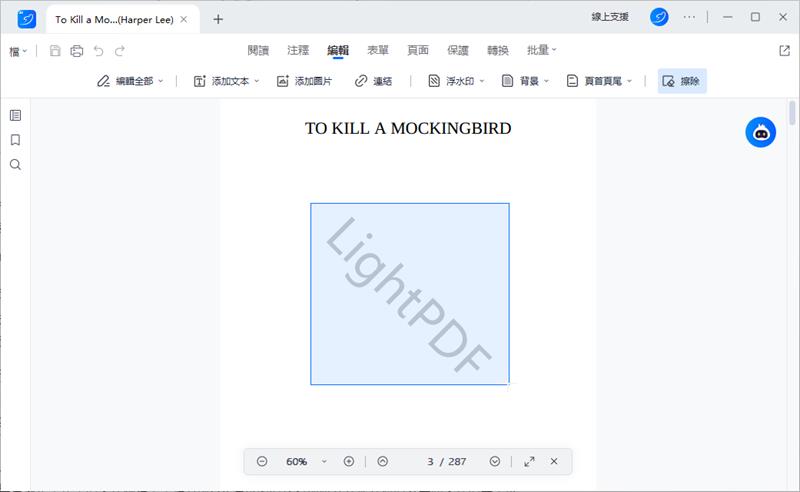
第五步:保存修改後的PDF文件
浮水印去除完成後,點擊「文件」菜單中的「保存」或「另存為」選項,保存修改後的PDF文件。您可以選擇覆蓋原文件或保存為一個新的PDF文件。
進階技巧
- 如果PDF文件中的浮水印覆蓋了重要內容,去除浮水印後可能會留下空白區域。此時,您可以使用LightPDF的「添加文字」功能填充這些區域。
- 對於密集的圖片浮水印,建議使用「添加圖片」功能覆蓋,選擇與文件背景相似的顏色或圖案。
通過以上步驟,您就能夠使用LightPDF輕鬆去除PDF文件中的浮水印,恢復乾淨、整潔的文件頁面。不論是個人學習還是工作中的文件處理,掌握去除PDF浮水印的技巧都將大大提升您的效率和文件的專業度。

我要評論